Trin-for-trin vejledning til at brænde videoer til dvd på Windows 10 / 8 / 7 og Mac
Mange foretrækker at brænde sjove hjemmevideoer til dvd-diske. Desuden kan du brænde videoklip i en dvd til indsamling og backup også. Ligegyldigt hvorfor du vil brænde en dvd, du kommer bare til det rigtige sted. Denne artikel viser dig gratis og professionelle måder at brænde DVD på Windows 10 og Mac på.
For at være mere specifik kan du bruge den indbyggede dvd-brændingsfunktion eller tredjeparts dvd-brænder software til at brænde dvd-diske. Selvfølgelig kan du få meget bedre funktioner ved at brænde DVD med sidstnævnte metode. Klar til at tage udfordringen og lave din egen DVD nu?

Windows 10 selv har standard-dvd-brændefunktionen, som du kan brænde videoer, musik, fotos, dokumenter og andre filer til en dvd eller cd. Vær opmærksom på, at den brændte DVD-disk kun kan afspilles på computere og dvd-afspillere, der understøtter filformatet, du brænder ind i DVD-disken, undtagen at brænde VIDEO_TS-filer til DVD. I øjeblikket understøtter de fleste dvd-afspillere forskellige medieformater. Således kan du stadig brænde DVD-disken på Windows10 her.
Trin 1: Sæt en tom DVD-R-disk i DVD-brænderdrevet på Windows 10.
Trin 2: Åbn File Explorer.
Trin 3: Fremhæv alle filer klar til at blive skrevet til disken på Windows 10.
Trin 4: Højreklik på de valgte filer. Vælg "Send til" fra højrekliksmenuen.
Trin 5: Vælg navnet på din indsatte DVD-disk fra undermenuen. Senere kan du begynde at brænde en dvd på Windows10.
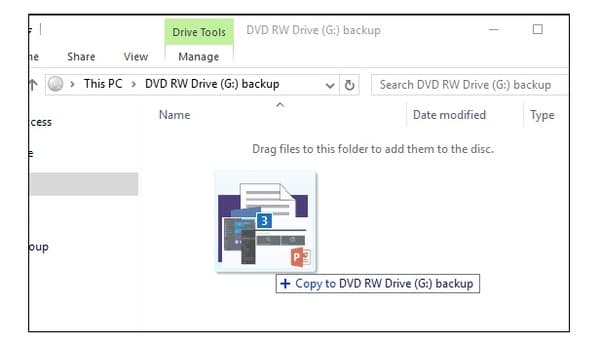
Hvad angår Windows 7-brugere, kan du brænde dvd og cd med Windows DVD Maker. Det er DVD authoring-funktionen, der giver brugerne mulighed for at oprette dvd-videoer og diasshows på Windows 7. Du kan betragte Windows DVD Maker som den officielle dvd-brændingssoftware på Windows 7.
Trin 1: Indsæt en tom dvd i dvd-drevet på pc'en.
Trin 2: Åbn Windows Start-menu. Vælg "Windows Tilbehør" og klik derefter på "Windows Media Player".
Trin 3: Klik på "Tilføj elementer" på den øverste værktøjslinje. Gennemse og tilføj dine videofiler til Windows DVD Maker.
Trin 4: Klik på "Næste" for at gå videre til Windows 7 DVD-brænding. Du vil være i vinduet "Klar til at brænde DVD".
Trin 5: Vælg DVD-menuen i højre rude.
Trin 6: Klik på "Brænd" for at brænde DVD på Windows 7 med Windows DVD Maker.
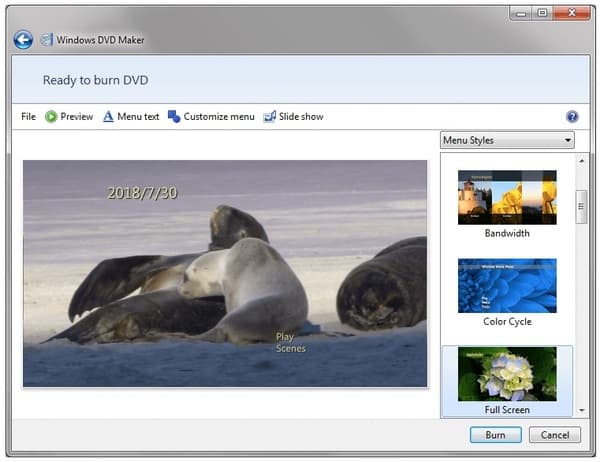
Mac har også den indbyggede dvd-brænderfunktion. Derfor kan du brænde filer til ovenstående DVD-diske på Mac. Bare tjek, om din Mac-computer kan skrive dvd'er eller ej. For eksempel har MacBook Air-computere ikke SuperDrive. Du skal brænde dvd'er på andre Mac-computere.
Trin 1: Opret en ny mappe med alle Mac DVD-brændingsdata, du har brug for.
Trin 2: Dobbeltklik på denne mappe. Find og klik på tandhjulsikonet øverst i popup-vinduet.
Trin 3: Vælg "Brænd [mappenavn] til disk..." fra rullelisten.
Trin 4: Indsæt en tom DVD i diskdrevet. Klik på "Brænd" for at brænde en afspilbar dvd på Mac. Vent et stykke tid for at fuldføre dvd-brændingsprocessen. Senere kan du frit afspille eller skubbe DVD'en ud.

Hvad hvis du ikke kan brænde DVD på Windows 10 eller Mac med standardindstillinger? Hvis du har brug for at brænde dvd'er ofte, må du hellere bruge dvd-brændingssoftware til at få flere brugerdefinerbare funktioner. I løbet af denne tid, AnyMP4 DVD Creator kan være din bedste dvd-brænder til Windows 10 / 8 / 7 og Mac. Du kan brænde enhver populær video til DVD med høj billed- og lydkvalitet på få minutter.
Derudover kan du redigere video og justere outputeffekter før brænding. På trods af almindelige videoredigeringsværktøjer kan du tilføje lydspor, undertekst, baggrundsmusik og andre faktorer til din dvd-disk. Takket være den avancerede accelerationsteknologi kan du hurtigt brænde video til dvd. Nå kan du også angive DVD format og billedformat efter brænding af DVD på Windows 10 og Mac.
Start DVD-brænderen
Indsæt en tom skrivbar DVD i DVD-drevet. Gratis download, installer og kør dvd-brændingssoftware på din computer. Når du starter programmet, skal du klikke på "Tilføj mediefil(er)" på den øverste bjælke. Gennemse og vælg filer, du vil brænde til DVD-disk til DVD-brændingssoftwaren på Windows 10.
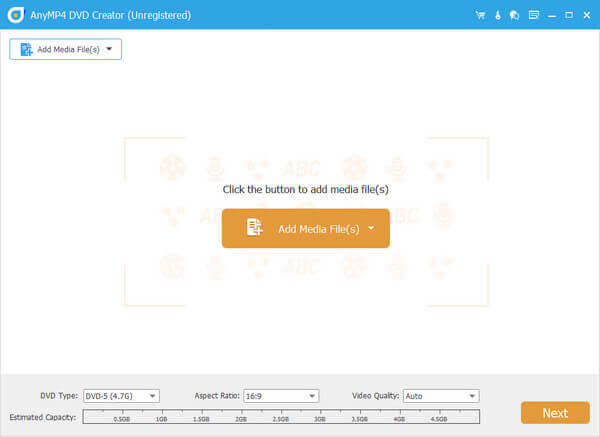
Administrer lydspor og undertekst
Vælg din målvideo. Indstil lydsporet eller undertekstindstillingen i højre side. I afsnittet "Lyd" kan du klikke på "Tilføj lyd" for at tilføje det eksterne lydspor. Desuden kan du tilføje og administrere undertekster baseret på dine behov.
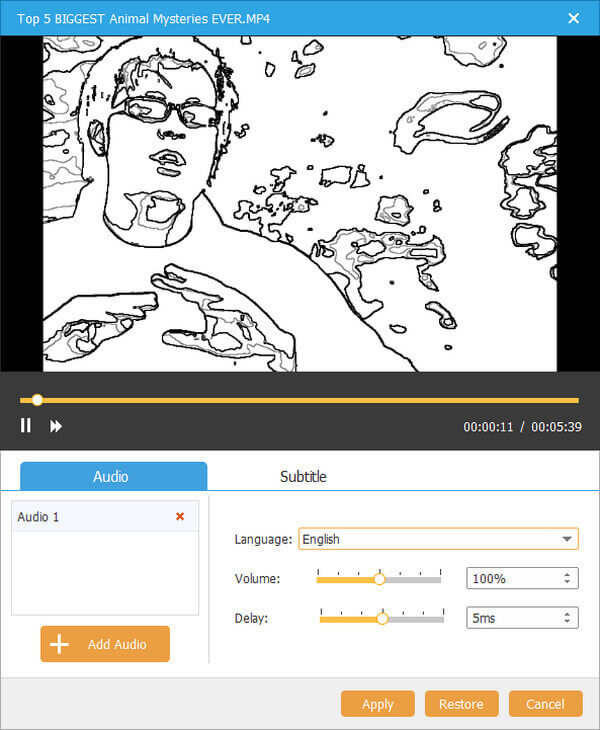
Rediger din video
Tjek din video og klik på "Rediger" for at få et nyt vindue. Her kan du rotere, beskære, klippe, flette, tilføje vandmærke og anvende andre redigeringsfunktioner. Original- og output-preview-vinduerne kan vise dig detaljer direkte.
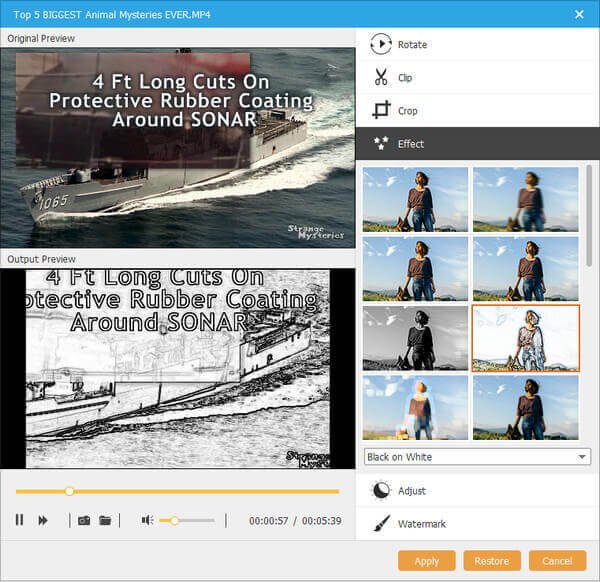
Anvend DVD-menu skabelon
Klik på "Næste" i nederste højre hjørne af dvd-brændingssoftwaren. Du kan vælge din foretrukne menustil og tilpasse detaljer. Desuden kan du tilføje baggrundsmusik og åbningsfilm til DVD. Klik på "Næste" for at gemme ændringerne.
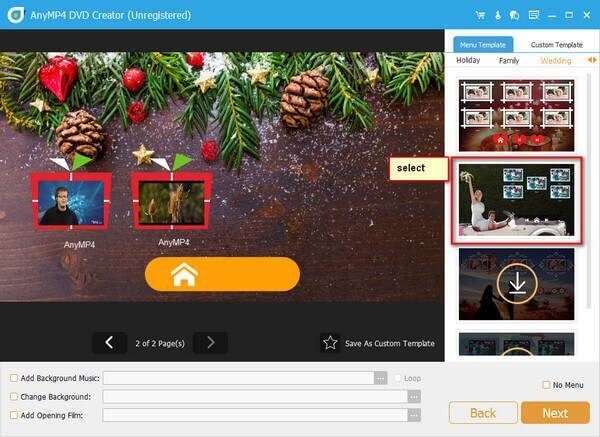
Brænd en dvd
Gå tilbage til hovedgrænsefladen. Klik på "Preferences" og indstil DVD som destinationsmappe. Du kan indstille DVD-type, billedformat og videokvalitet nær bunden. Til sidst skal du klikke på "Opret" for at brænde DVD på Windows 10.
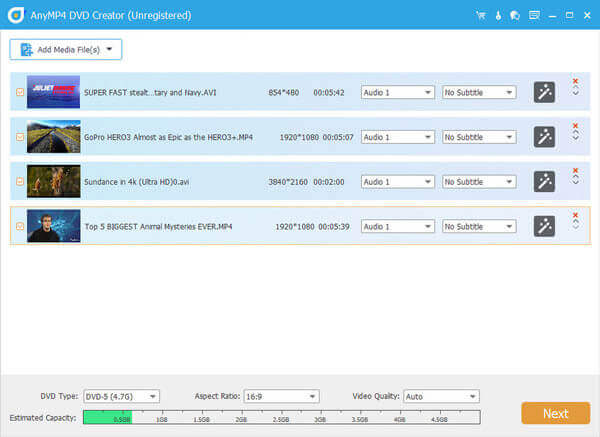
Det er alt for, hvordan man brænder DVD på Windows 10 og Mac trin for trin. Sammenlignet med traditionel DVD-oprettelse tilbyder AnyMP4 DVD Creator en one-stop-løsning til DVD-brænding og -redigering. Ikke kun MP4 og almindelige videofiler, men også optagede videoer kan også brændes på dvd'er. DVD-brændingssoftwaren understøtter næsten alle videofiler på markedet. Du kan få hurtigere DVD-brændingshastighed og flere indbyggede videoredigeringsværktøjer. Således kan du brænde videoer til en DVD mere attraktiv end før uden besvær.
1. Hvordan brænder jeg en DVD fra iMovie på en Mac?
For at oprette en dvd fra iMovie på Mac skal du åbne iMovie-videoen på iDVD (klik på knappen Del i menuen, og vælg iDVD). Vælg derefter et DVD-tema fra iDVD's tilgængelige muligheder. Klik derefter på Medier for at trække iMovie-videofilerne og klik på Brænd-knappen for at begynde at brænde iMovies til DVD på Mac.
2. Hvordan brændes en video til en cd på Windows 10?
For at brænde en video til en cd på Windows 10, skal du bare Windows Media Player og en tom data-cd-disk. Her er trinnene. Trin 1. Åbn Windows Media Player, vælg fanen Brænd. Trin 2. Vælg knappen Brændindstillinger, og vælg derefter Data. Trin 3. Indsæt en tom disk i din CD-brænder. Trin 4. Søg og træk videoen til listepanelet. Trin 5. Klik på Start burn for at brænde en data-cd med en video.
3. Kan jeg brænde flere film på 1 DVD?
Ja du kan. Hvad du har brug for at forberede er DVD-brændingssoftwaren og en tom DVD-disk. Nummeret på videofilen afhænger af DVD-disks kapacitet. Generelt er kapaciteten til et enkeltsidet og enkeltlag 4.7 GB, 8.5 GB til enkeltsidet og dobbeltlag, 9.4 GB til dobbeltsidet og enkeltlag, 17.08 GB til dobbeltsidigt og dobbeltlag . Så du skal bare sørge for, at den samlede størrelse af de flere film er inden for størrelsesgrænsen for DVD-disken.
4. Kan du brænde film fra iTunes til DVD?
Filmene i iTunes er kodet med beskyttelse, som forhindrer folk i at konvertere eller brænde til DVD.
Mere Reading
Bedste metoder til at konvertere MP4 til DVD gratis
Ved du, hvordan du konverterer dine MP4-filer, så du kan nyde dem på DVD-disk? Denne vejledning vil lære dig at konvertere MP4 til DVD.
Sådan Rip DVD til MP4 gratis med 6 bedste metoder
Er der nogen metode til at rippe DVD til MP4? Denne artikel vil give dig 6 måder at udpakke MP4 fra DVD og den bedste metode også.
10 Bedste Gratis DVD Ripper Software til Rip DVD med lethed
Der er top 10 Free DVD Rippers til at rippe DVD til enhver video med fremragende kvalitet. Hvordan vælger du den rigtige til at rippe DVD? Du kan lære flere detaljer fra denne artikel.
Bedste DVD-brænder for at brænde og oprette dvd med videoer
AnyMP4 DVD Creator er professionel, men intuitiv DVD Burner Software, som hjælper dig med at brænde DVD-disk, oprette DVD ISO-billedfil og dvd-mappe med enhver populær video.